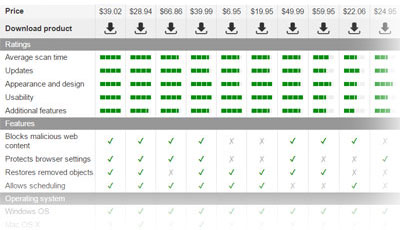SpyHunter tutorial
Безплатна или платена версия на SpyHunter
SpyHunter е една от най-ефективните и съвременни програми за премахване на шпионски софтуер, която може да се намери на пазара днес. Много на брой тестове извършени на различни компютри показват, че програмата има изключителна способност за разпознаване и премахване на шпионски софтуер от инфектирани компютърни системи. Благодарение на вградения инструмент наречен Помощен център за шпионски софтуер (Spyware HelpDesk), потребителите могат да се справят дори и най-инфектираните компютърни системи, така че не е изненада, че тази програма се използва както от обикновени потребители, така и от IT-специалисти. Повече информация за HelpDesk на SpyHunter и други полезни функции може да откриете в тази статия.
Въпреки това, ако решите да инсталирате SpyHunter 4 (това е най-новата версия на програмата), трябва да имате предвид, че безплатната версия може да бъде използвана само за сканиране на компютъра и за проверка дали е заразен със зловреден софтуер. Това е добър вариант, когато имате нужда да изпробвате софтуера и да проверите предимствата и недостатъците му. Обаче, ако искате да премахнете специфични вируси от компютъра си, трябва да разполагате с платената версия на SpyHunter. Може да я закупите за 34,99 евро. След като получите регистрационния код за SpyHunter 4, получавате възможност да използвате различни функции като безплатна техническа поддръжка, персонализирано премахване на зловреден софтуер и, разбира се, ежедневно обновяване на дефинициите, което е необходимо условие за предпазване от най-новите вируси.
Изтегляне на SpyHunter
Както вече споменахме, SpyHunter е търговски продукт, но може да го тествате безплатно като кликнете на този линк. Програмата е относително лека, така че изтеглянето не отнема повече от няколко минути. Инсталирането на SpyHunter става много лесно. Просто трябва да кликнете два пъти върху изпълнимия файл на програмата и изтеглянето ще започне:
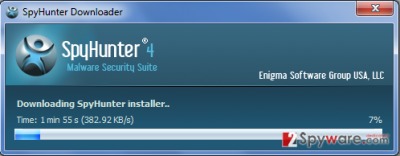
Изберете език, приемете лицензионното споразумение и натиснете бутон Next/Нататък. Програмата ще се инсталира автоматично. За да завършите инсталацията, натиснете бутона Finish/Финализиране.
Сканиране на компютъра със SpyHunter
За да започнете пълно системно сканиране, първо трябва да обновите SpyHunter до най-новата му версия. Тази стъпка е много важна, защото в противен случай SpyHunter няма да има възможност да разпознае и премахне най-новите заплахи. За тази цел, натиснете иконата на SpyHunter на работния плот или в старт менюто. Отваря се главният прозорец на програмата. Ако току що сте инсталирали SpyHunter на компютъра си, той ще се стартира автоматично. След това трябва да натиснете бутона Update/Актуализирай и да свалите всички необходими обновления на компютъра си. За да бъде компютъра ви защитен, обновявайте SpyHunter преди всяко сканиране или поне веднъж седмично!
За да започнете сканиране на системата, натиснете бутона Start New Scan/Започни ново сканиране, който е отбелязан в червено. Така ще започне пълно системно сканиране, което проверява цялата система в дълбочина. SpyHunter проверява паметта, регистрите на Windows, всички файлове на всички фиксирани устройства, работещи процеси и бисквитки.
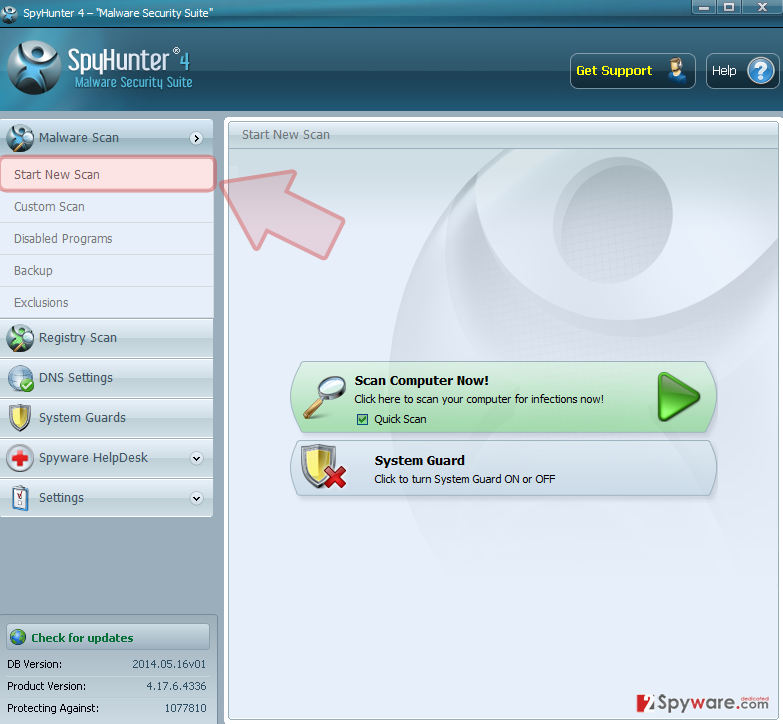
Пълното сканиране на системата отнема известно време, така че бъдете търпеливи. След като приключи сканирането, ще видите списък с всички зловредни обекти, които са били скрити в компютъра ви.
Активация на SpyHunter и премахване на зловредния софтуер
След като сканирането приключи, ще видите всички открити вируси в полето със заплахи (Threats Box). Ще видите не само имената на вирусите, а също така и тяхното описание и допълнителна информация. За да премахнете всички тези „паразити“ и свързаните с тях обекти, трябва да активирате SpyHunter. Ако вече сте закупили софтуера, натиснете бутона Options/Опции, който е разположен в лявото странично меню на SpyHunter и въведете потребителското си име, което обикновено е електронната ви поща и паролата си. След това натиснете бутона Activate Now/Активирай сега. Най-накрая натиснете бутона Fix Threats/Отстрани заплахи и по този начин започва премахването на зловредния или потенциално опасния софтуер от вашия компютър.
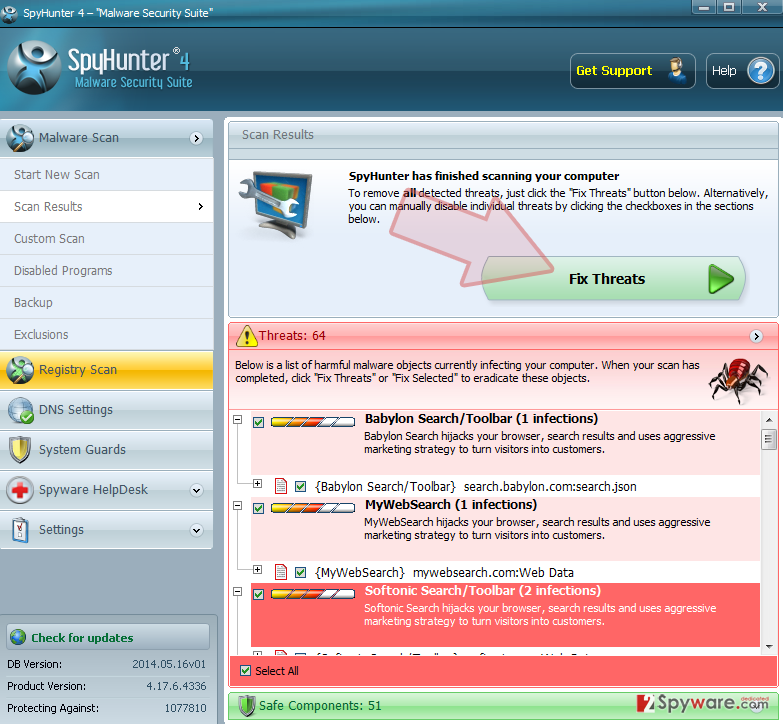
Ако не желаете да премахнете всички открити обекти, махнете отметката на тези от тях, които не искате да отстраните. След като натиснете бутона Fix Threats, ще видите как SpyHunter се справя с почистването на вашия компютър:
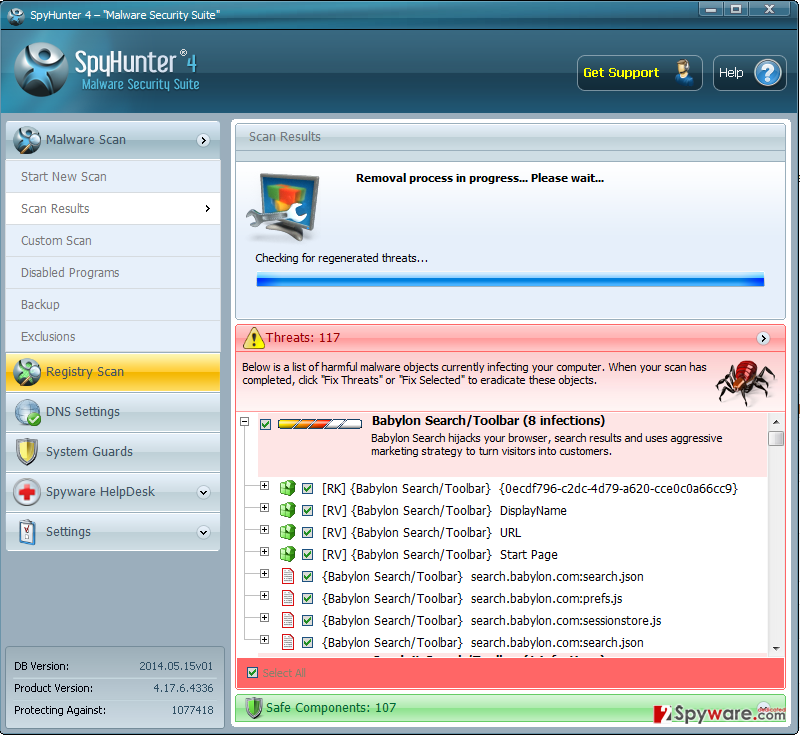
След като програмата приключи с премахването, ще бъдете помолени да рестартирате компютъра и да финализирате процеса. Това е всчичко! Зловредният софтуер е премахнат от вашия компютър благодарение на SpyHunter!